
时间:2021-06-26 14:32:40 来源:www.win10xitong.com 作者:win10
最近一段时间,有不少网友来问小编,要是遇到了Win10专业版系统groove无法播放音乐提示0x8007007e的问题该怎么办?不要慌,遇到了Win10专业版系统groove无法播放音乐提示0x8007007e的问题我们要想办法来解决它,如果你平时每次遇到问题都去让专业人士处理,那水平就无法提高了。这次我们可以自己来尝试解决一下,今天小编按照这个步骤就处理好了:1、首先在开始菜单上单击右键,选择【设备管理器】,;2、打开设备管理器分别展开【声音、视频和游戏控制器 】和【显示适配器】、【音频输入和输出】查看是否有 ↓ 的箭头,若有的话在对应设备上单击右键,选择【启用】就可以了。下面就一起好好的看一下Win10专业版系统groove无法播放音乐提示0x8007007e问题的详尽处理办法。
推荐系统下载:win10
这个问题是由系统中的异常驱动程序引起的,我们可以按照以下方法进行修复。
win10专业系统groove无法播放0x8007007e的解决方案;
1.首先,右键点击开始菜单,选择设备管理器,如图。
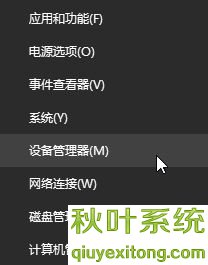
2.打开设备管理器,展开[音频、视频和游戏控制器]、[显示适配器]和[音频输入和输出],查看是否有箭头。如果是,右键单击相应的设备并选择[启用];

3.检查是否有感叹号、问号等异常设备,如果有,下载驱动主并运行;
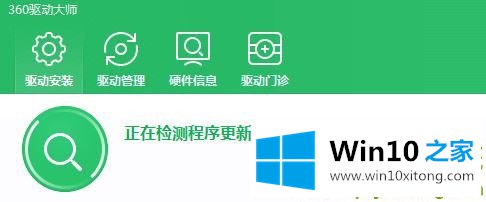
4.测试后,更新需要更新的声卡和显卡驱动程序。更新后重启win10电脑可以解决问题!
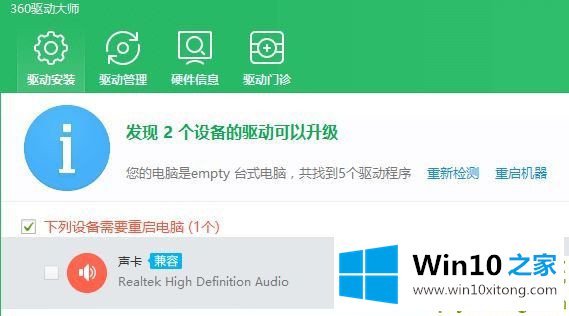
我们可以使用Groove在您最喜欢的所有Windows、iOS和Android设备上欣赏您的所有音乐。添加音乐后,您可以根据自己的心情创建一个播放列表,或者使用Groove选择的播放列表在Xbox One上播放背景音乐。当遇到win10专业版系统无法播放0x8007007e的错误时,可以通过更新驱动程序解决。错误提示通常有详细的错误信息,我们只有在错误信息中找到关键错误才能解决错误问题。
有关于Win10专业版系统groove无法播放音乐提示0x8007007e的详尽处理办法呢,小编在上面的内容就说得非常详细了,如果你还有疑问,欢迎给本站留言。